 こんにちは、イマジカデジタルスケープの伊藤和博です。
こんにちは、イマジカデジタルスケープの伊藤和博です。
今回は、Photoshop 2020、2020年6月アップデートから新機能で、「コンテンツに応じた被写体を選択」をご紹介します。
Photoshop 2020の6月アップデートから、これまでの「被写体を選択」の機能は「コンテンツに応じた機能」になり、画像内に人物が存在することを検出した際、新しいカスタムアルゴリズムを適用して選択範囲を作成するようになりました。これによって、髪の毛などの細かい箇所の選択範囲の作成が、従来のバージョンと比べて格段に向上しました。
なお、画像内に人物がいる場合に、人物用のカスタムアルゴリズムを使用するかどうかはオペレーションによって変更が可能なため、例えば「人物が描かれた段ボールを選択する」というような場合には、新しいカスタムアルゴリズムを使用せずに選択範囲を作成することも可能です。
どのくらい選択の精度に変わったか、その操作方法と合わせてご紹介していきます。
まずは、何らかの人物が写っている画像を用意し、(特に何らかの選択範囲を作ることなく)選択範囲メニュー > 被写体を選択、を選択(オブジェクト選択ツールを持っている場合は、オプションバーから被写体を選択)します。
この時、何らかの選択範囲が存在していた場合は、その選択範囲を破棄して被写体を選択するかどうかを聞いてきますので、そのままOKします。
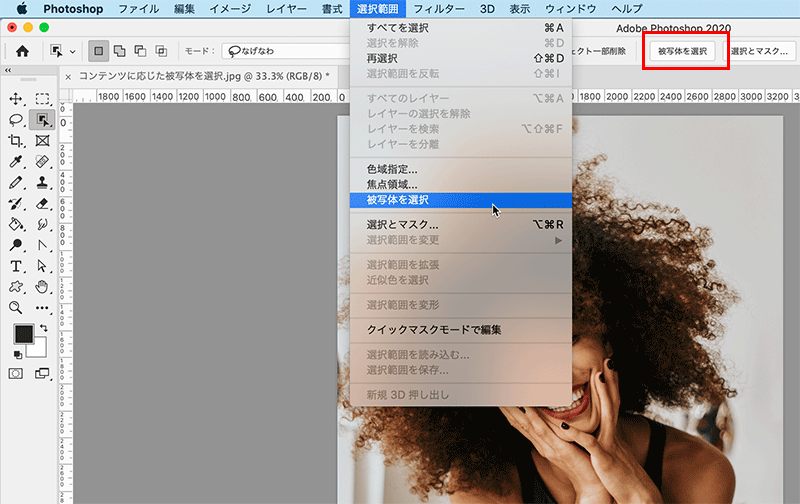
すると、画像内の被写体を選択しますが、この選択範囲がどのくらいのクオリティなのかを「選択とマスク」で確認してみます。選択範囲ができた状態で、オプションバー、または選択範囲メニュー > 選択とマスク、を選択します。
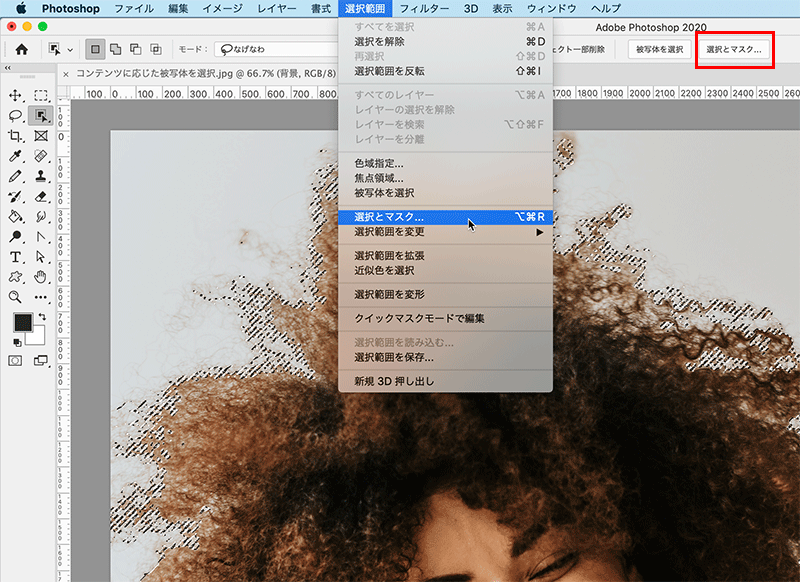
画面右側にある、属性パネルの表示を「黒地」にし、不透明度を100%にすると以下のようになります。その他、エッジの検出やグローバル調整は全て0px・0%にしてあります。
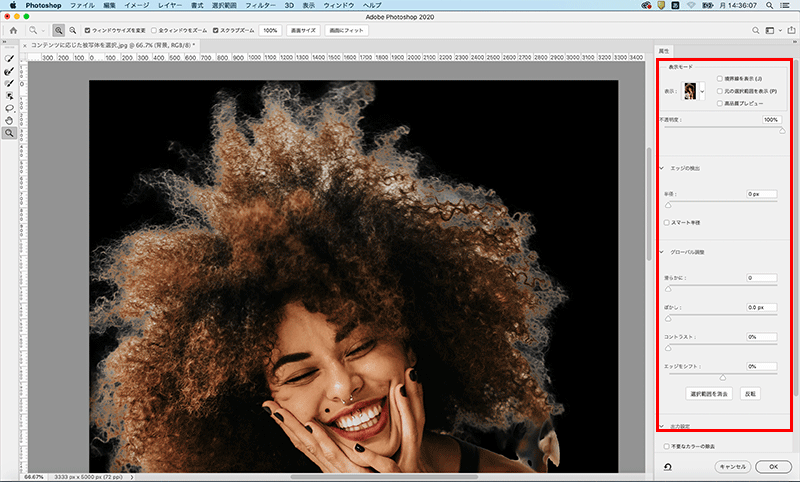
全く同じ画像を、CC2019で開き、同じように「被写体を選択」し、「選択とマスク」で確認すると、エッジの検出やグローバル調整を同じ値にした状態で以下のようになります。
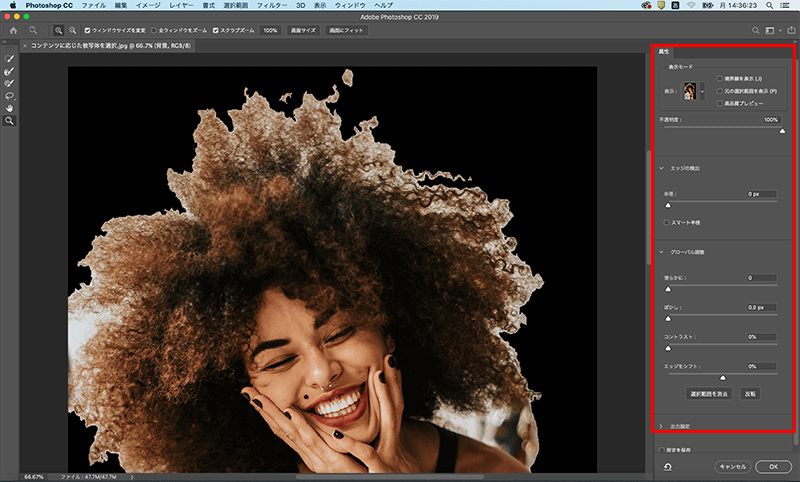
レイヤーマスク付きで出力・確認すると一目瞭然で、以下のようになります。
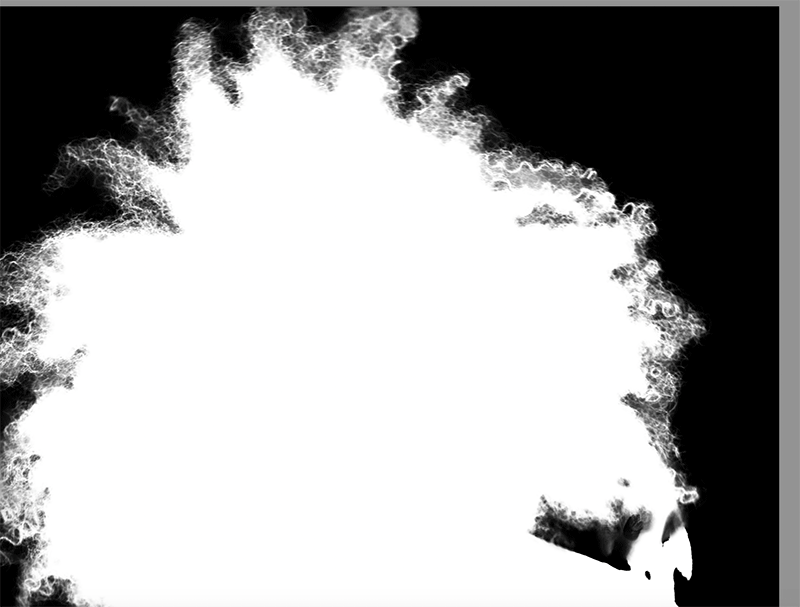
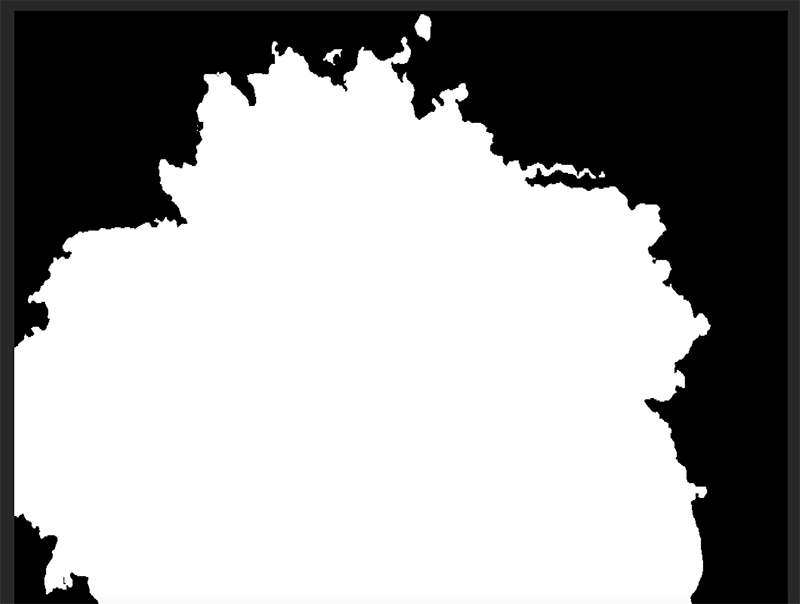
かなりの結果の違いにびっくりするかもしれませんが、画像から「被写体を選択」で人物を抽出できる場合は、微調整が必要な画像もあるかとは思いますが、概ねこの機能で選択範囲の作成は問題ないかと思います。
なお、この選択範囲の作成時に、人物検出のカスタムアルゴリズムを使用したくない場合は、shift【Shift】キーを押しながら、選択メニュー > 選択とマスク、を選択します。
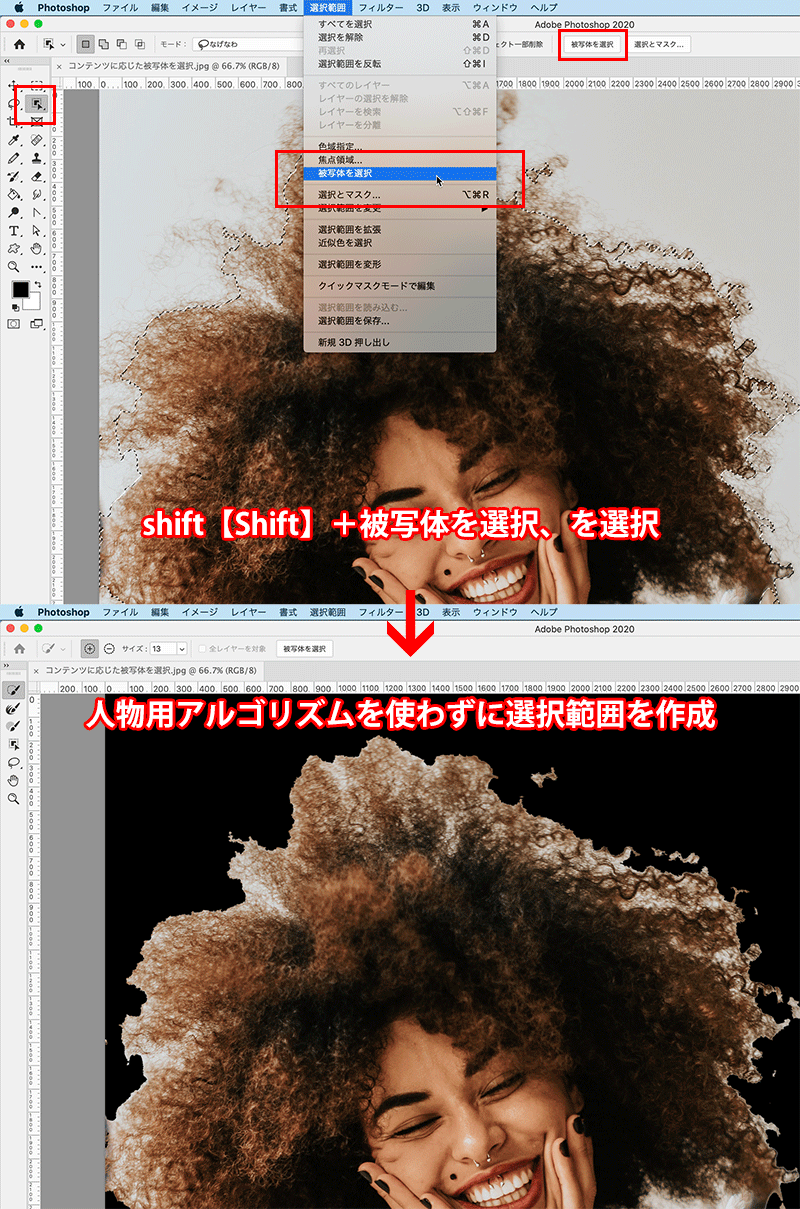
人物以外にも動物や鳥などにも使用できるため、これまでは厄介だった髪の毛の選択も、被写体さえきちんと識別できればアプリケーションの機能でほぼほぼできるようになりました。わりと現場で使用する機能になるかと思いますので、バージョンアップがまだの方はぜひバージョンアップして使ってみてください。

